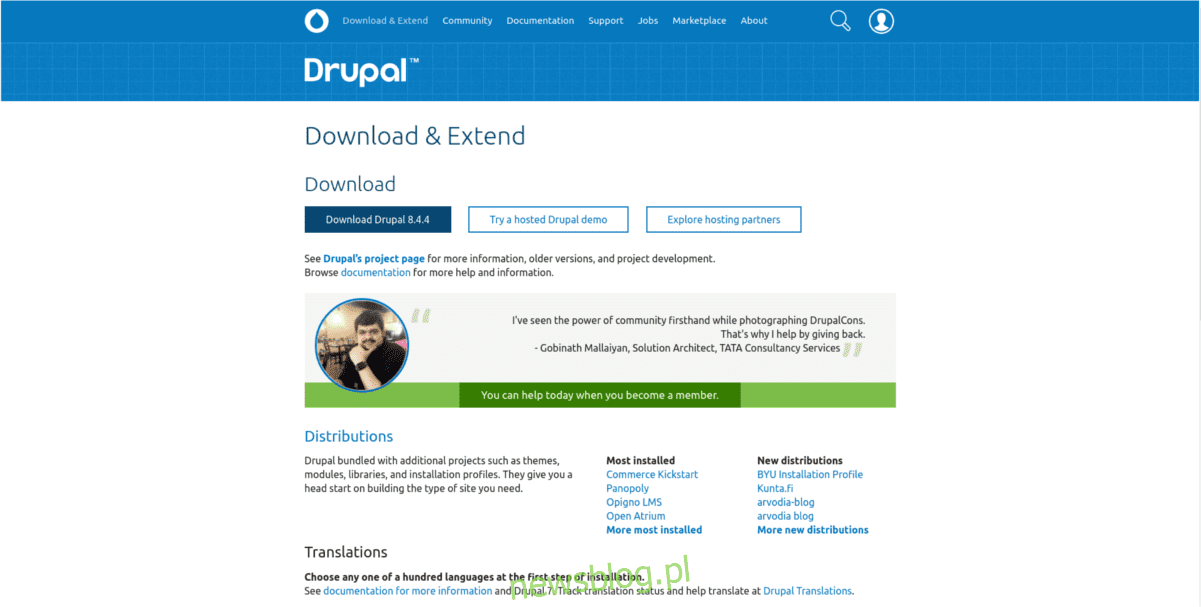
Một cách tuyệt vời để xây dựng một trang web là sử dụng một hệ thống quản lý nội dung. Một trong những công cụ CMS tốt nhất, đặc biệt là trên máy chủ Linux, là Drupal. Nó là một công cụ xây dựng trang web nâng cao với hàng tá tính năng cho phép người dùng nhanh chóng xây dựng trang web theo cách riêng của họ. Đây là cách cài đặt Drupal trên máy chủ Ubuntu.
điều kiện tiên quyết
Trước khi triển khai Drupal cho máy chủ Ubuntu của bạn, bạn nên sử dụng công cụ cập nhật để làm mới mọi thứ. Điều này sẽ đảm bảo rằng tất cả phần mềm chạy trên nó đều được cập nhật.
sudo apt update sudo apt upgrade -y
Sau đó, bạn cũng cần cài đặt các phụ thuộc. Chúng rất quan trọng đối với hoạt động chính xác của phần mềm Drupal CMS.
sudo apt-get install php php-mysql php-gd php-curl php-ssh2
Ngoài các phụ thuộc này, hãy đảm bảo rằng bạn đã cài đặt LAMP stack (hoặc LEMP nếu bạn đang sử dụng Nginx) trên hệ thống Ubuntu của mình. Nếu không, hãy nhanh chóng cài đặt mọi thứ cần thiết để chạy các ứng dụng web trên máy chủ Ubuntu của bạn bằng cách sử dụng:
sudo apt install lamp-server^
Khi cài đặt LAMP, bạn sẽ được yêu cầu đặt mật khẩu root cho MySQL. Hãy chắc chắn chọn một cái gì đó an toàn để nó không bị xâm phạm. Ngoài ra, đảm bảo rằng mật khẩu này khác với mật khẩu gốc của máy chủ. Sử dụng cùng một mật khẩu gốc cho người dùng gốc Ubuntu Linux và cơ sở dữ liệu SQL là một điều nguy hiểm và sẽ dẫn đến những điều rất, rất tồi tệ.
Khi mọi thứ đã được cài đặt, bạn cần khởi động Apache theo cách thủ công:
sudo service apache2 start
Cài đặt Drupal
Phụ thuộc được đáp ứng và tất cả các ứng dụng web cần thiết được cài đặt và hoạt động bình thường. Bước tiếp theo là tải phiên bản Drupal mới nhất về máy chủ. Truy cập trang web drupal.org và tải xuống phiên bản tar.gz. Để tải trực tiếp lên máy chủ dễ dàng hơn, hãy nhấp chuột phải vào nút tải xuống, nhấp vào “Sao chép vị trí liên kết” và chuyển đến thiết bị đầu cuối.
Sau đó sử dụng wget để tải công cụ qua SSH về máy chủ của bạn. Không sử dụng SSH? Cân nhắc tải tệp tar.gz xuống ổ đĩa flash rồi cắm vào.
wget -P /tmp/ https://ftp.drupal.org/files/projects/drupal-8.4.4.tar.gz
Drupal đã được tải xuống, bây giờ là lúc cài đặt nó trong thư mục gốc của máy chủ web của bạn.
tar xzvf /tmp/drupal-8.4.4.tar.gz -C /var/www/html/ --strip-components=1
Sau đó cập nhật quyền của thư mục HTML.
chown www-data:www-data -R /var/www/html/ chmod -R 755 /var/www/html/
Cấu hình cơ sở dữ liệu Drupal
Drupal cần một cơ sở dữ liệu để tương tác trước khi phần mềm máy chủ được tải đúng cách. Để tạo cơ sở dữ liệu mới, hãy sử dụng lệnh này và đăng nhập vào hệ thống bằng mật khẩu gốc đã được định cấu hình trước đó cho SQL.
mysql -u root -p
Bây giờ bạn đã đăng nhập, đã đến lúc bắt đầu tương tác với phần mềm cơ sở dữ liệu của bạn. Bắt đầu bằng cách tự tạo cơ sở dữ liệu:
create database drupal;
Sau đó, tạo một người dùng mới cho cơ sở dữ liệu mà CMS Drupal có thể sử dụng. Hãy nhớ thay đổi khu vực “mật khẩu an toàn” thành mật khẩu mới của bạn.
Lưu ý: KHÔNG sử dụng cùng một mật khẩu cho người dùng này đã được đặt cho người dùng SQL chính. Thay vào đó, hãy tạo một cái duy nhất, an toàn.
Lưu ý rằng tên người dùng mà Drupal sẽ sử dụng là: drupalsite.
grant all privileges on drupal.* to [email protected] identified by 'securepassword';
Khi hoàn tất, hãy làm trống các quyền của cơ sở dữ liệu SQL và đăng xuất.
flush privileges; exit
cấu hình drupal
Drupal có một số thay đổi cấu hình và cải tiến cần được thực hiện trước khi Drupal CMS hoạt động bình thường. Phần đầu tiên của các bản sửa lỗi dành cho máy chủ web Apache.
Đầu tiên, kích hoạt mô-đun viết lại để Drupal có thể thay đổi mọi thứ theo ý muốn.
sudo a2enmod rewrite
Sau đó, tạo một tệp cấu hình Drupal mới, trống để sử dụng trong thư mục “các trang có sẵn”.
sudo touch /etc/apache2/sites-available/drupal.conf
Tạo một liên kết tượng trưng và liên kết tệp cấu hình mới được tạo trong thư mục “site-sẵn có” và liên kết nó với thư mục “sites-enabled”. Điều này sẽ cho phép máy chủ web Apache2 lưu trữ phần mềm Drupal CMS.
sudo ln -s /etc/apache2/sites-available/drupal.conf /etc/apache2/sites-enabled/drupal.conf
Cuối cùng, sử dụng công cụ soạn thảo văn bản nano để thiết lập mọi thứ.
sudo nano /etc/apache2/sites-available/drupal.conf
Trong drupal.conf, dán đoạn mã sau:
<VirtualHost *:80> ServerAdmin [email protected] DocumentRoot /var/www/html/ ServerName domain.com ServerAlias www.domain.com <Directory /var/www/html/> Options FollowSymLinks AllowOverride All Order allow,deny allow from all </Directory> ErrorLog /var/log/apache2/domain.com-error_log CustomLog /var/log/apache2/domain.com-access_log common </VirtualHost>
Lưu tệp bằng Ctrl + O và thoát bằng Ctrl + X.
Cuối cùng, khởi động lại máy chủ web Apache để phản ánh các thay đổi.
sudo service apache2 restart
Sử dụng Drupal
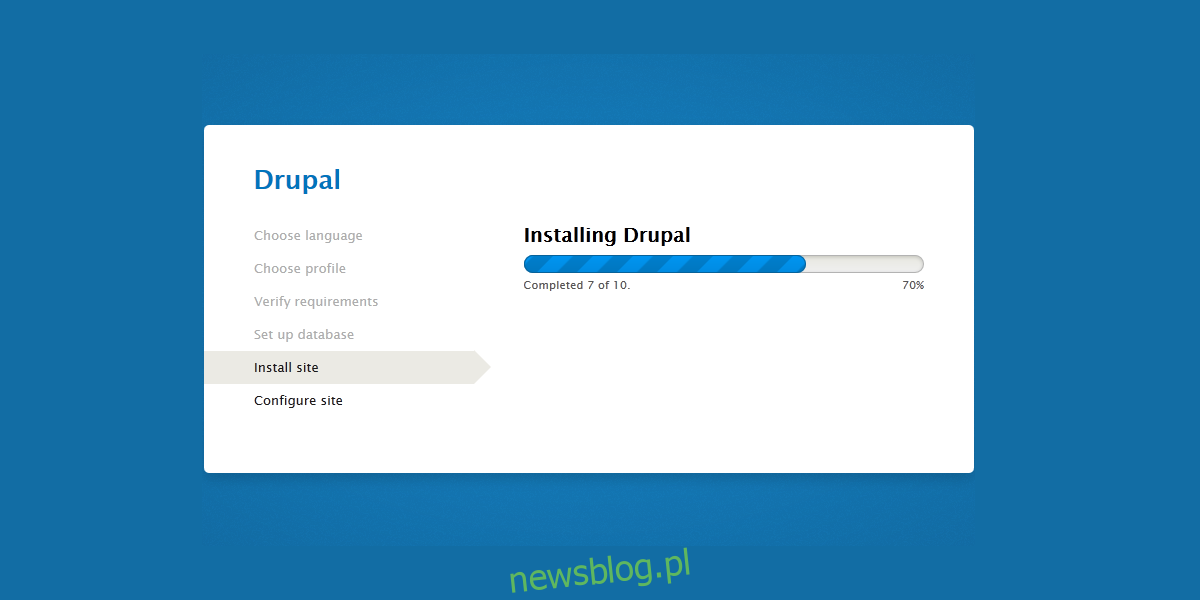
Drupal đã được cấu hình và sẵn sàng sử dụng. Bước tiếp theo là xem qua và chạy tập lệnh cài đặt Drupal. Phần mềm sẽ hướng dẫn bạn quy trình tạo tài khoản và làm cho mọi thứ hoạt động bình thường.
Sau khi thiết lập xong Drupal, bạn sẽ có thể tạo một trang web mới!
